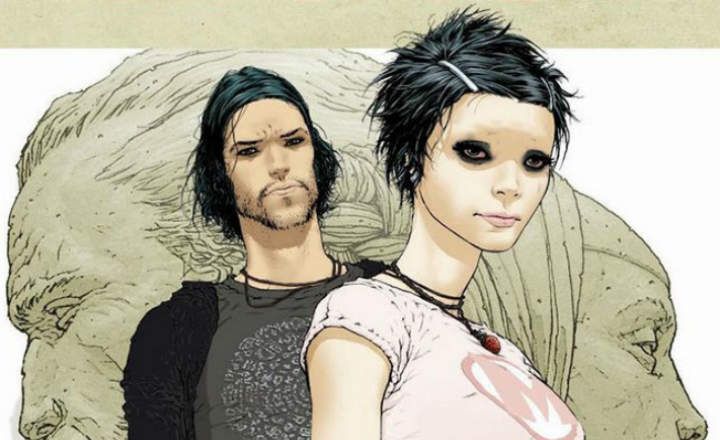Iedomājieties, ka jums ir video fails MP4, AVI, FLV, MPEG vai jebkurā citā formātā. Un tagad iedomājieties, kas jums nepieciešams atdaliet audio novideoVai nu tāpēc, ka tas ir videoklips un jūs interesē tikai mūzika, vai arī tāpēc, ka vēlaties dublēt, izmantot audio montāžas programmā vai kāda cita iemesla dēļ. Pirmā ideja, kas parasti nāk prātā šādos gadījumos, ir formāta pārveidotāja izmantošana. Labas ziņas: ja jums ir VLC atskaņotājs jūs varat sasniegt savu mērķi, neinstalējot nekādus papildu rīkus.
Kā iegūt audio celiņu no jebkura video faila, izmantojot VLC
Pārveidošanas process VLC ir vienkāršākais, ko varat iegūt savā sejā. Zemāk mēs izskaidrojam, kā to izdarīt, lai gan, ja jums nav šīs lietojumprogrammas ziņas beigās, mēs izskaidrojam arī citas bezmaksas un vienkāršas alternatīvas, lai veiktu šo pašu procesu. Ejam uz nepatikšanām!
- Atveriet VLC un augšējā izvēlnē noklikšķiniet uz "Vidējs —> Konvertēt”.

- Šajā jaunajā logā no cilnes "Fails"Izvēlēties"Pievienot”Lai pievienotu video, kuru vēlaties konvertēt audio formātā.

- Ja aktivizēsit cilni "Rādīt vairāk opciju", rīks ļaus arī norādīt sākuma un beigu laiku. Lieliski piemērots, ja vēlaties no video iegūt tikai noteikta brīža audio.
- Papildus tam, ja aktivizēsim atbilstošo lodziņu, VLC ļaus mums pievienot vēl vienu papildu audio celiņu, lai tas tiktu reproducēts sinhronizēti.
- Kad mums viss ir pēc mūsu vēlmēm, mums vienkārši jānoklikšķina uz pogas "Konvertēt / Saglabāt”.

- Pēc tam jūs redzēsit jaunu logu ar vairākām opcijām. Noklikšķiniet uz lauka nolaižamās izvēlnes "Profils”Lai izvēlētos konvertēšanas izvades formātu. VLC piedāvā 3 dažādus audio formātus: OOG, MP3, FLAC un CD.

- Ja vēlaties veikt dažus papildu pielāgojumus, varat noklikšķināt uz uzgriežņu atslēgas ikonas. Šeit varat pielāgot tādas lietas kā izmantotais kodeku, bitu pārraides ātrumu vai izlases ātrumu, kā arī citu informāciju.

- Visbeidzot sadaļā "Galamērķis" noklikšķiniet uz "Izpētīt”Lai piešķirtu audio failam nosaukumu un atlasītu mapi, kurā tas tiks saglabāts pēc konvertēšanas.

- Noklikšķiniet uz pogas "Sākt”. Process var aizņemt vairāk vai mazāk laika atkarībā no faila lieluma. Piemēram, ja mēs izņemam audio no 3 minūšu videoklipa, konvertēšana MP3 formātā parasti neaizņem vairāk par 10 sekundēm.

Sasniegts!
Kā izvilkt audio no video operētājsistēmā Android
Esmu mēģinājis šo procesu reproducēt arī VLC Android versijā, bet šķiet, ka šī funkcija nav pieejama (vismaz man neizdevās atrast. Ja kāds zina, kā to izdarīt, lūdzu, atstājiet komentāru komentāros).
Android lietotājiem risinājums ir diezgan vienkāršs, jo ir daudz lietotņu, kas paredzētas šāda veida uzdevumiem. Ieejiet Play veikalā un meklējiet bezmaksas pārveidotāju. Manā gadījumā esmu mēģinājis ar "Audio nosūcējs"Un patiesība ir tāda, ka tas darbojas diezgan labi: tam ir ļoti vienkāršs interfeiss un tas ļauj izņemiet audio MP3, AAC un WAV formātā, papildus citām rediģēšanas funkcijām.

Tīmekļa lietojumprogrammas audio izvilkšanai tiešsaistē
Tie, kas vēlas veikt tikai vienreizēju formāta konvertēšanu, var izmantot arī tiešsaistes lietojumprogrammas, piemēram, audio-extractor.net. Tiem ir priekšrocība, ka tiem nav nepieciešama nekāda veida uzstādīšana, un šādiem gadījumiem tie parasti ir ērtākie.

Vienkārši ievadiet lapu, augšupielādējiet video un atlasiet izvades formātu. Audio nosūcējam ir vairāki audio formāti: mp3, wav, zvana signāls iPhone, m4a, flac, oog, mp2 un amr. Visbeidzot noklikšķiniet uz "Izvilkt audio" un ļaujiet lietojumprogrammai veikt pārējo darbu.
Tev ir Telegramma uzstādīts? Saņemiet katras dienas labāko ziņu vietnē mūsu kanāls. Vai arī, ja vēlaties, uzziniet visu no mūsu Facebook lapa.